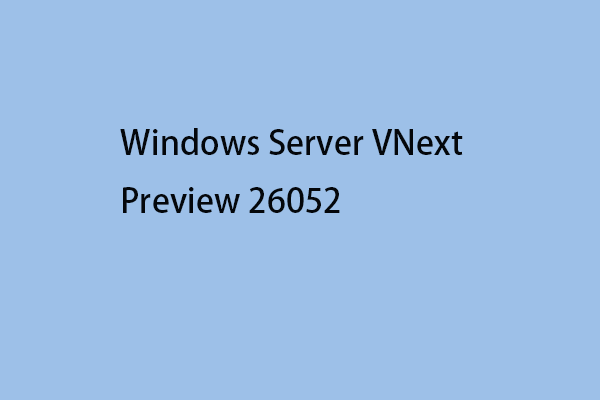Если я поделюсь папкой на Google Диске, смогут ли они увидеть другие мои папки
Google Диск — это хорошее место для хранения ваших файлов и данных. С его помощью вы можете делиться своими файлами с другими. Некоторые пользователи хотят знать ответ на этот вопрос: если я поделюсь папкой на Google Диске, смогут ли они увидеть мои другие папки? Этот пост от MiniTool дает вам ответ.
Файлы и папки на Google Диске по умолчанию являются личными, пока вы не решите ими поделиться. Вы можете поделиться своими документами с определенными людьми или сделать их общедоступными, чтобы любой пользователь в Интернете мог просматривать общие файлы.
Когда вы делитесь этими файлами, вы можете контролировать, кто может их просматривать, редактировать или комментировать. Вы можете беспокоиться о том, что они могут видеть другие ваши файлы, если вы делитесь только папкой на Google Диске. Ниже приводится полное объяснение.
Если я поделюсь папкой на Google Диске, смогут ли они увидеть другие мои папки
В настоящее время существует три варианта совместного использования Google Диска: частный, общий и любой, у кого есть ссылка.
Если вы ни с кем не делитесь своими файлами и папками, никто не сможет увидеть этот конкретный файл или папку. Вы единственный, кто может видеть это.
Вместо этого вы можете поделиться своим файлом с определенным количеством пользователей через Поделитесь с людьми… вариант. Они будут просматривать или редактировать документ в зависимости от привилегий, которые вы им назначили. Они не могут видеть другие папки на вашем Google Диске.
Если вы поделитесь ссылкой, только люди, у которых есть ссылка, смогут увидеть этот файл/папку.
Как проверить, кто просматривает или редактирует ваши файлы на Google Диске?
Вы можете задаться вопросом, как проверить, кто просматривает или редактирует ваши файлы на Google Диске. К сожалению, Google не предлагает простого решения, чтобы узнать, у кого есть доступ ко всем вашим файлам одновременно. Вам нужно проверять файлы один за другим.
Для этого откройте один из файлов и нажмите кнопку Делиться вариант в правом верхнем углу. Если это частный файл, в списке появится только ваш адрес электронной почты. Если нет, вы увидите список пользователей, которые в настоящее время совместно используют файл. В то же время вы также можете увидеть их льготы.
Передача файлов другим пользователям локально
Если вы все еще беспокоитесь о том, что люди могут просматривать другие ваши файлы, вы можете передать им определенную папку локально. Для этого вы можете выбрать профессиональный инструмент резервного копирования и синхронизации — MiniTool ShadowMaker.
Это бесплатное программное обеспечение для резервного копирования предлагает пробную версию, которая дает 30-дневную бесплатную пробную версию для всех функций резервного копирования. Если вы хотите использовать его постоянно, приобретите Pro Edition. Теперь вы можете скачать и попробовать.
Шаг 1: Загрузите и установите MiniTool ShadowMaker. Запустите его, чтобы выбрать Продолжить пробную версию.
Шаг 2: Зайдите в ИСТОЧНИК раздел. Под ИСТОЧНИК на вкладке доступны три пути: Пользователь, Компьютери Библиотеки. Вы можете выбрать источник для выбора файлов. Затем нажмите ХОРОШО продолжать.
Шаг 3: Под МЕСТО НАЗНАЧЕНИЯ на вкладке доступны четыре пути: «Администратор», «Библиотеки», «Компьютер» и «Общий доступ». Чтобы синхронизировать файлы с другими, выберите Общийтип Путь, Имя пользователя, и Пароль последовательно и нажмите ХОРОШО заканчивать.

Шаг 4: Затем нажмите Синхронизировать сейчас выполнить синхронизацию файлов.
Заключительные слова
Итак, если я поделюсь папкой на Google Диске, смогут ли они увидеть другие мои папки? Ясный ответ – нет. Выбранные вами коллеги могут только просматривать файлы и документы, которыми с ними поделились.